您的路由器可以当猫用吗
路由器可以当猫用吗 时间:2021-05-20 阅读:()
用户指南Copyright2014Hewlett-PackardDevelopmentCompany,L.
P.
本文档中包含的信息如有更改,恕不另行通知.
随HP产品和服务附带的明确有限保修声明中阐明了此类产品和服务的全部保修服务.
本文档中的任何内容均不构成任何额外保证.
HP对本文档中出现的技术错误、编辑错误或遗漏之处不承担责任.
第一版:2014年4月文档部件号:763656-AA1产品通告本指南介绍了大多数机型的常用功能.
您的计算机上可能未提供某些功能.
软件条款安装、复制、下载或以其他方式使用本笔记本计算机中预装的任何软件产品,即表明您同意受HP最终用户许可协议(EULA)条款的约束.
如果您不接受许可协议条款,您的唯一补救措施是在14天内将全部产品(硬件和软件)原封不动退还,依据购买地的退款政策获得退款.
有关任何其他信息或申请计算机的全额退款,请与本地销售点(经销商)联系.
安全警告声明警告!
为了尽可能避免灼伤或笔记本计算机过热,请不要将笔记本计算机直接放在膝盖上,也不要阻塞笔记本计算机的通风孔.
使用时,应将笔记本计算机放置在坚固的平面上.
不要让坚硬物体(例如旁边的打印机选件)或柔软物体(例如枕头、毛毯或衣物)阻挡空气流通.
另外,在使用时避免交流电源适配器接触到皮肤或者柔软物体,例如枕头、毛毯或衣物.
此款笔记本计算机和交流电源适配器符合信息技术设备安全性国际标准(IEC60950)中规定的用户可接触的表面温度限制.
iiiiv安全警告声明目录1了解您的Chromebox1左侧1正面2背面2底部4标签52使用可选键盘和鼠标6使用操作键63使用您的Chromebox8使用音频8连接扬声器8连接耳机8使用视频8连接HDMI电视或显示器8连接数字显示设备9连接到无线网络10启用和禁用LAN唤醒(WOL)功能10管理应用104保护您的Chromebox和信息12保护您的无线网络12备份您的软件应用程序和信息12恢复您的Chromebox12使用可选的安全保护缆锁135更多HP资源146静电放电15索引16vvi1了解您的Chromebox左侧组件说明(1)安全保护缆锁插槽将可选安全保护缆锁连接到设备.
注:安全保护缆锁只能作为一种防范措施,并不能防止设备被盗或被误操作.
(2)恢复按钮允许您在设备上安装一个新的Chrome操作系统.
注:将此按钮与电源按钮结合使用可导致存储在您的Chromebox上的所有帐户信息和数据(如照片、下载的文件以及保存的网络配置)被删除.
因此,建议将文件保存到外接硬盘、U盘或云存储.
通过选择GoogleDrive作为您的文件保存位置,您可以随时将您的文本保存到云上.
有关如何恢复Chrome操作系统的详细信息,请参阅第12页的保护您的Chromebox和信息和访问https://support.
google.
com/chromebook/answer/1080595hl=en.
(3)存储卡读卡器读取存储、管理、共享或访问信息的可选存储卡读卡器.
要插入卡,请执行以下操作:握住卡,使带标签的一面朝上,并使连接器朝向插槽.
将卡插入插槽,然后向里推卡,直至其牢固就位.
要取出卡,请执行以下操作:向里推卡,直至其弹出.
左侧1正面组件说明(1)USB3.
0充电(有源)端口(两个)连接可选的USB设备,如键盘、鼠标、外接驱动器、打印机、扫描仪或USB集线器.
标准USB端口不能对所有USB设备充电,或者只能使用低电流进行充电.
某些USB设备需要电源且要求使用有源端口.
注:USB充电端口也可为某些型号的手机和MP3播放器充电,即使在设备关闭时也是如此.
(2)电源按钮/电源指示灯当Chromebox关闭时,按此按钮将打开设备.
白色指示灯表示设备处于开机状态.
如果设备已关闭或处于待机模式,指示灯将熄灭.
当设备处于睡眠状态时,快速按一下此按钮即可退出睡眠状态.
当设备处于开机状态时,如果要锁定屏幕,请按下电源按钮直到出现登录屏幕.
当屏幕处于锁定模式时,按电源按钮将关闭设备.
当设备处于开机状态时,如果要将其关闭,按住电源按钮即可.
背面2第1章了解您的Chromebox组件说明(1)电源接口连接交流电源适配器.
注:您的设备将在电源发生故障时尝试保存您的工作.
如果出现停电或设备电源无意中被拔掉,您的Chromebox会在恢复供电时自动重启.
(2)RJ-45(网络)插孔连接网络电缆.
(3)USB3.
0端口(两个)每个USB3.
0端口可以连接可选的USB设备,如键盘、鼠标、外置驱动器、打印机、或USB集线器.
(4)HDMI端口连接诸如高清电视机这类可选视频或音频设备,或者任何兼容的数字或音频设备.
(5)通风孔利用气流进行散热,以防止内部组件过热.
注:设备的风扇将自动启动为内部组件散热,防止过热.
在正常运行过程中,内置风扇通常会循环打开和关闭.
(6)DisplayPort连接可选数字显示设备,如高性能显示器或投影机.
(7)音频输出(耳机)插孔/音频输入(麦克风)组合插孔连接可选的有源立体声扬声器、耳机、耳塞、头戴式受话器或电视音频线.
也可以连接可选的头戴式受话器麦克风.
该插孔不支持可选的独立麦克风设备.
警告!
为降低造成人身伤害的风险,请调节音量后再使用耳机、耳塞或头戴式受话器.
有关其他安全信息,请参阅《管制、安全和环境通告》.
有关更多信息,请参阅第14页的更多HP资源.
注:确保设备电缆带有支持音频输出(耳机)和音频输入(麦克风)的4接脚连接器.
背面3底部组件说明(1)通风孔(两个)利用气流进行散热,以免内部组件过热.
注:设备的风扇将自动启动为内部组件散热,防止过热.
在正常运行过程中,内置风扇通常会循环打开和关闭.
4第1章了解您的Chromebox标签设备上粘贴的一些标签提供了排除系统故障或携带设备出国旅行时可能需要的信息:切记:本节描述的所有标签都贴在设备底部.
有关这些位置的帮助信息,请参阅第1页的了解您的Chromebox服务标签—此标签粘贴在设备底部,提供识别设备的重要信息.
联系支持部门时,系统可能会要求您输入序列号,并且还可能要求输入产品编号或型号.
找到这些编号后再联系支持部门.
组件(1)产品名称(2)序列号(s/n)(3)部件号/产品编号(p/n)(4)保修期(5)型号说明(仅限部分机型)管制标签—包含有关设备的管制信息.
无线认证标签—提供批准使用这些设备的某些国家或地区的可选无线设备以及许可标志的信息.
标签52使用可选键盘和鼠标连接可选的外接键盘和鼠标后,您将可以键入内容、选择项目、滚动以及执行其他功能.
您还可以通过键盘使用操作键和热键执行特定功能.
提示:HP建议您的设备使用与Chrome兼容的键盘.
与Chrome不兼容的键盘可能不具有相同的操作键功能.
要查找与Chrome兼容的键盘,请访问www.
hp.
com.
使用操作键有关操作键和键盘快捷键的更多信息,请访问https://support.
google.
com/chromebook/answer/183101hl=en.
图标按键说明escesc键可与其他键一起使用,以激活设备功能.
返回转至浏览器历史记录中的上一页.
前进转至浏览器历史记录中的下一页.
重新载入重新加载当前页面.
全屏以全屏模式打开页面.
切换窗口切换至下一个窗口.
降低亮度按住该键时将逐渐降低屏幕亮度.
注:如果您的外接显示器不支持DDC/CI,则亮度键可能无法正常工作.
提高亮度按住该键时将逐渐提高屏幕亮度.
注:如果您的外接显示器不支持DDC/CI,则亮度键可能无法正常工作.
静音将扬声器调到静音.
减小音量按住该键时将逐渐减小扬声器音量.
6第2章使用可选键盘和鼠标图标按键说明增大音量只要按住此键就可以逐渐增大扬声器音量,或从静音状态恢复声音.
电源按钮当设备关闭时,按此按钮将打开Chromebox.
白色指示灯表示设备处于开机状态.
如果设备已关闭或处于待机模式,指示灯将熄灭.
当设备处于睡眠状态时,快速按一下此按钮即可退出睡眠状态.
当设备处于开机状态时,如果要锁定屏幕,请按下电源按钮直到出现登录屏幕.
当屏幕处于锁定模式时,按电源按钮将关闭设备.
当设备处于开机状态时,如果要将其关闭,按住电源按钮即可.
使用操作键73使用您的Chromebox将HP设备作为娱乐中心,可以欣赏和管理音乐以及下载和观看影片.
或者,通过连接外接设备,如显示器、投影仪、电视、扬声器和耳机,使您的设备成为功能更加强大的娱乐中心.
使用音频您可以在设备上下载和欣赏音乐、从Web播放流式音频(包括广播)、录制音频或混合音频和视频以创建多媒体文件.
要增强听觉效果,请连接外接音频设备,如扬声器或耳机.
连接扬声器可通过将有线扬声器连接到设备上的USB端口或音频输出(耳机)插孔,将有线扬声器连接到您的设备.
要将无线扬声器连接到您的设备,请按照设备制造商的说明进行操作.
要将高保真扬声器连接到设备,请参阅第8页的连接HDMI电视或显示器.
在连接扬声器之前,请先调低音量.
连接耳机可将有线耳机连接到设备上的耳机插孔.
要将无线耳机连接到您的设备,请按设备制造商的说明进行操作.
警告!
为降低造成人身伤害的风险,请调低音量后再戴上耳机、耳塞或头戴式受话器.
有关其他安全信息,请参阅《管制、安全和环境通告》.
使用视频Chromebox是一款强大的视频设备,您可以通过它从喜爱的网站观看视频流,同时可以下载视频和影片供日后观看,而无需连接到网络.
要充分利用Chromebox的功能,请使用设备上的某个视频端口连接到外接显示器、投影仪或电视.
您的设备不仅配备一个高清多媒体接口(HDMI)端口,用于连接高清显示器或电视,而且还配备一个DisplayPort接口,用于连接与DisplayPort兼容的设备.
切记:确保使用正确的电缆,将外接设备连接到Chromebox上正确的端口.
详情请查看设备制造商的说明.
连接HDMI电视或显示器注:要将HDMI设备连接到Chromebox,需要使用HDMI电缆(需单独购买).
要在高清电视或显示器上查看设备屏幕图像,请按以下说明连接高清设备.
1.
将HDMI电缆的一端连接到设备上的HDMI端口.
8第3章使用您的Chromebox2.
将电缆的另一端连接到高清电视或显示器.
3.
现在,您将在您的显示设备上看到Chrome桌面.
连接数字显示设备DisplayPort可连接数字显示设备(例如高性能显示器或投影仪).
与VGA外接显示器端口相比,DisplayPort的性能更加出色,且改善了数字连接.
1.
将DisplayPort电缆的一端连接到Chromebox上的DisplayPort端口.
2.
将这根电缆的另一端连接到数字显示设备.
3.
现在,您将在您的显示设备上看到Chrome桌面.
使用视频9连接到无线网络要连接到无线网络,请执行以下步骤:1.
在Chrome桌面中,单击Chrome菜单,然后选择可用的无线网络,或者选择屏幕右下角的状态区域中的无线图标.
2.
选择您要访问的无线网络,然后单击连接.
3.
系统出现提示时,提供密码和加密密钥.
利用密码和/或加密密钥进行保护的网络将由安全连接图标表示.
如果需要获取更多信息,请联系网络管理员.
启用和禁用LAN唤醒(WOL)功能LAN唤醒(WOL)是一种支持通过局域网(即LAN)发送消息来打开设备的功能.
注:只有在连接LAN电缆时,LAN唤醒功能才能正常工作.
在系统重启后,WOL将重置为默认设置(启用WOL).
注:访问WOL功能需要启动恢复功能,并进入开发模式.
请确保所有文件都已保存到云或外接驱动器,然后再继续操作.
操作系统更新后,启用和禁用WOL的过程可能有所变化.
有关更多信息和更新,请访问http://www.
hp.
com/support,然后选择您所在的国家/地区.
选择驱动程序和下载,然后按照屏幕上的说明进行操作,找到与您的设备相关的文档.
有关访问开发模式的相关信息,您还可以参阅http://www.
chromium.
org/chromium-os/developer-information-for-chrome-os-devices.
按照以下说明进行操作,可以打开和关闭此功能:1.
更改WOL设置需要进入开发模式.
有关如何在设备上访问开发模式的说明,请访问http://www.
chromium.
org/chromium-os/developer-information-for-chrome-os-devices.
2.
启动开发模式之后,系统将自动重新启动,并提示您重新设置语言和键盘,然后登录到您的用户帐户.
3.
登录后,您将看到Chrome桌面.
在此处,按Ctrl+Alt+F2或Ctrl+Alt+→进入控制台模式.
4.
在控制台屏幕上,键入root,然后按Enter键.
5.
出现下一个提示后,键入ethtool-seth0wold,然后按Enter键以禁用WOL功能.
要启用WOL功能,请键入ethtool–seth0wolg,然后按Enter键.
6.
按Ctrl+Alt+F1或Ctrl+Alt+→返回Chrome桌面.
注:仅在连接LAN电缆时,才能应用对LAN唤醒功能进行的更改.
在系统重启后,WOL将重置为默认设置(启用WOL).
管理应用您可以使用免费应用或购买的应用(可直接下载到您的设备中)改善Chromebox的效率和娱乐功能.
要查找并安装应用,请访问ChromeWebstore,网址为:https://chrome.
google.
com/webstore/user/purchases#user/purchases.
访问该在线商店需要使用Google帐户,但是它会记录您曾经安装的每个应用,即使您已将这些应用卸载.
通过这种方式,您永远不会因为重新格式化操作系统而丢失任何应用.
应用会自动更新,从而确保您安装的版本始终是最新的.
10第3章使用您的Chromebox要打开已安装的某个应用,请执行以下操作:单击"启动程序"图标,然后在列表中选择该应用,或者从固定显示在主屏幕底部的整理架上的应用中选择您所需的应用图标.
要在主屏幕的整理架上固定或取消固定应用,请执行以下操作:单击"启动程序"图标,然后选择该应用.
右键单击该应用,然后选择固定到整理架.
要取消固定一个应用,请右键单击该应用,然后选择取消固定.
要卸载应用,请执行以下操作:单击"启动程序"图标,然后选择该应用.
右键单击该应用,然后选择从Chrome删除.
有关管理应用的详细信息,请访问https://support.
google.
com/chrome_webstore/answer/1053346hl=en.
管理应用114保护您的Chromebox和信息设备的安全对于保护信息的机密性、完整性和可用性至关重要.
标准安全解决方案和第三方软件可以帮助保护设备免遭各种风险(如病毒、蠕虫和其他类型的恶意代码)的威胁.
当您登录到Chrome并启用同步时,Chrome可以通过使用Google帐户凭据对同步密码进行加密来保护您的信息安全.
或者,您可以选择使用同步密码对所有同步数据进行加密.
此同步密码将存储在您的设备上,不会发送到Google.
有关同步数据的详细信息,请访问https://support.
google.
com/chrome/answer/1181035hl=en.
切记:您的设备可能不具备本章中所列出的某些安全功能.
设备风险安全保护功能未经授权擅自使用设备开机密码病毒防病毒软件对设备的当前或未来的威胁软件更新未经授权擅自拆卸设备安全保护缆锁保护您的无线网络在设置无线网络时,请始终启用安全功能.
备份您的软件应用程序和信息所有应用将自动更新,并且您的下载和购买记录将保存在ChromeStore中.
Google还会自动保存您上次同步的设置.
如果必须对您的设备执行恢复,可以使用Google帐户登录,然后自动检索您的所有设置、收藏夹和应用.
建议将重要文档和文件保存到U盘、内存卡、外接硬盘或Google云存储.
通过选择GoogleDrive作为您的文件保存位置,您可以随时将您的文本保存到云上.
恢复您的Chromebox如果要将您的Chromebox赠送给别人、重置所有人权限,或者如果帐户配置文件出现问题,则可以通过重置您的设备来清除所有本地用户数据.
注:通过执行恢复出厂设置,可以删除存储在您的设备上的所有帐户的所有数据,包括权限、设置和用户所有的文件.
重置您的设备不会对您的帐户或同步到这些帐户的任何数据产生影响.
1.
单击右下角的状态区域.
2.
选择设置,然后单击显示高级设置.
3.
找到"重置"部分,然后单击重置.
4.
此时将显示一个对话框.
选择重新启动.
12第4章保护您的Chromebox和信息有关重置您的Chromebox的更多详细信息,请访问https://support.
google.
com/chromebook/answer/183084.
使用可选的安全保护缆锁需要单独购买的安全保护缆锁只能作为一种防范措施,并不能防止设备被盗或被误操作.
安全保护缆锁只是一整套安全解决方案中的若干种方法之一,有助于最大限度地提供防盗保护.
您的Chromebox上的安全保护缆锁槽口可能与本节中提供的插图略有不同.
有关安全保护缆锁槽口在设备上的位置,请参阅第1页的了解您的Chromebox.
1.
将安全保护缆锁环绕受保护对象.
2.
将钥匙(1)插入安全保护缆锁(2)中.
3.
将安全保护缆锁插入设备上的安全保护缆锁槽口(3),然后用钥匙锁定缆锁.
4.
拔下钥匙并将其保管在安全的地方.
使用可选的安全保护缆锁135更多HP资源您已使用《设置说明》打开了Chromebox并找到了本指南.
要查找产品详细信息、使用方法信息等,请使用此表.
资源内容安装海报设备设置和各种功能的概述.
帮助和支持有关美国支持信息,请访问http://www.
hp.
com/go/contactHP.
有关全球支持信息,请访问http://welcome.
hp.
com/country/us/en/wwcontact_us.
html.
各种各样的使用方法信息和故障排除提示.
全球支持网页要获取本地语言支持,请转至http://welcome.
hp.
com/country/us/en/wwcontact_us.
html.
与HP技术人员在线交流.
电子邮件支持.
查找支持电话号码.
查找HP服务中心所在地.
《安全与舒适操作指南》访问http://www.
hp.
com/ergo.
正确的工作区布置.
有关提高舒适度和降低人身伤害风险的姿势和工作习惯的准则.
电气和机械安全信息.
《管制、安全和环境通告》此指南在包装箱内提供.
重要的管制通告,包括正确的电池处置信息.
有限保修此指南在包装箱内提供,或者访问http://www.
hp.
com/go/orderdocuments.
有关此设备的具体保修信息.
14第5章更多HP资源6静电放电静电放电是指两个物体接触时静电的释放—例如,当您走过地毯或触摸金属门把手时感觉到的电击.
从手指或其它静电导体释放的静电可能会损坏电子元件.
为防止损坏设备、驱动器或丢失信息,请遵循以下防范措施:如果拆卸或安装说明指示您断开设备电源,请在适当接地后、取下护盖前断开电源.
在安装之前,请将组件存放在防静电容器中.
避免触摸栓销、铅制品和电路.
尽量避免触碰电子元件.
使用无磁工具.
在处理组件之前,请触摸该组件上裸露的金属表面以释放静电.
如果拆下了某个组件,请将其放置在防静电容器中.
如果您需要有关静电的详细信息,或者组件卸除或安装的帮助,请联系技术支持.
15索引A安全保护缆锁插槽,识别1安全保护缆锁,安装13安装可选安全保护缆锁13B备份软件和信息12标签5WLAN5服务5管制5无线认证5C操作键6,7插槽安全保护缆锁1插孔音频输出(耳机)3音频输入(麦克风)3重新载入6产品名称和编号,设备5存储卡读卡器1存储卡读卡器,识别1DDisplayPort,连接9电池托架5端口HDMI3,8,9USB3.
03USB3.
0充电2F返回6服务标签,设备5G高清设备,连接8,9管制信息管制标签5无线认证标签5HHDMI端口,连接8HDMI端口,识别3J减小音量6降低亮度6静电放电15静音6Q前进6全屏6S视频8鼠标功能6使用6T提高亮度6通风孔,识别3,4UUSB3.
0端口,充电,识别2USB3.
0端口,识别3WWLAN标签5WLAN设备5外接键盘功能6使用6无线认证标签5无线网络,保护12无线网络,连接10X下个窗口6携带设备外出旅行5序列号5Y音频输出(耳机)插孔3音频输入(麦克风)插孔3应用管理应用10Z增大音量7组件背面2底部4正面2左侧116索引
P.
本文档中包含的信息如有更改,恕不另行通知.
随HP产品和服务附带的明确有限保修声明中阐明了此类产品和服务的全部保修服务.
本文档中的任何内容均不构成任何额外保证.
HP对本文档中出现的技术错误、编辑错误或遗漏之处不承担责任.
第一版:2014年4月文档部件号:763656-AA1产品通告本指南介绍了大多数机型的常用功能.
您的计算机上可能未提供某些功能.
软件条款安装、复制、下载或以其他方式使用本笔记本计算机中预装的任何软件产品,即表明您同意受HP最终用户许可协议(EULA)条款的约束.
如果您不接受许可协议条款,您的唯一补救措施是在14天内将全部产品(硬件和软件)原封不动退还,依据购买地的退款政策获得退款.
有关任何其他信息或申请计算机的全额退款,请与本地销售点(经销商)联系.
安全警告声明警告!
为了尽可能避免灼伤或笔记本计算机过热,请不要将笔记本计算机直接放在膝盖上,也不要阻塞笔记本计算机的通风孔.
使用时,应将笔记本计算机放置在坚固的平面上.
不要让坚硬物体(例如旁边的打印机选件)或柔软物体(例如枕头、毛毯或衣物)阻挡空气流通.
另外,在使用时避免交流电源适配器接触到皮肤或者柔软物体,例如枕头、毛毯或衣物.
此款笔记本计算机和交流电源适配器符合信息技术设备安全性国际标准(IEC60950)中规定的用户可接触的表面温度限制.
iiiiv安全警告声明目录1了解您的Chromebox1左侧1正面2背面2底部4标签52使用可选键盘和鼠标6使用操作键63使用您的Chromebox8使用音频8连接扬声器8连接耳机8使用视频8连接HDMI电视或显示器8连接数字显示设备9连接到无线网络10启用和禁用LAN唤醒(WOL)功能10管理应用104保护您的Chromebox和信息12保护您的无线网络12备份您的软件应用程序和信息12恢复您的Chromebox12使用可选的安全保护缆锁135更多HP资源146静电放电15索引16vvi1了解您的Chromebox左侧组件说明(1)安全保护缆锁插槽将可选安全保护缆锁连接到设备.
注:安全保护缆锁只能作为一种防范措施,并不能防止设备被盗或被误操作.
(2)恢复按钮允许您在设备上安装一个新的Chrome操作系统.
注:将此按钮与电源按钮结合使用可导致存储在您的Chromebox上的所有帐户信息和数据(如照片、下载的文件以及保存的网络配置)被删除.
因此,建议将文件保存到外接硬盘、U盘或云存储.
通过选择GoogleDrive作为您的文件保存位置,您可以随时将您的文本保存到云上.
有关如何恢复Chrome操作系统的详细信息,请参阅第12页的保护您的Chromebox和信息和访问https://support.
google.
com/chromebook/answer/1080595hl=en.
(3)存储卡读卡器读取存储、管理、共享或访问信息的可选存储卡读卡器.
要插入卡,请执行以下操作:握住卡,使带标签的一面朝上,并使连接器朝向插槽.
将卡插入插槽,然后向里推卡,直至其牢固就位.
要取出卡,请执行以下操作:向里推卡,直至其弹出.
左侧1正面组件说明(1)USB3.
0充电(有源)端口(两个)连接可选的USB设备,如键盘、鼠标、外接驱动器、打印机、扫描仪或USB集线器.
标准USB端口不能对所有USB设备充电,或者只能使用低电流进行充电.
某些USB设备需要电源且要求使用有源端口.
注:USB充电端口也可为某些型号的手机和MP3播放器充电,即使在设备关闭时也是如此.
(2)电源按钮/电源指示灯当Chromebox关闭时,按此按钮将打开设备.
白色指示灯表示设备处于开机状态.
如果设备已关闭或处于待机模式,指示灯将熄灭.
当设备处于睡眠状态时,快速按一下此按钮即可退出睡眠状态.
当设备处于开机状态时,如果要锁定屏幕,请按下电源按钮直到出现登录屏幕.
当屏幕处于锁定模式时,按电源按钮将关闭设备.
当设备处于开机状态时,如果要将其关闭,按住电源按钮即可.
背面2第1章了解您的Chromebox组件说明(1)电源接口连接交流电源适配器.
注:您的设备将在电源发生故障时尝试保存您的工作.
如果出现停电或设备电源无意中被拔掉,您的Chromebox会在恢复供电时自动重启.
(2)RJ-45(网络)插孔连接网络电缆.
(3)USB3.
0端口(两个)每个USB3.
0端口可以连接可选的USB设备,如键盘、鼠标、外置驱动器、打印机、或USB集线器.
(4)HDMI端口连接诸如高清电视机这类可选视频或音频设备,或者任何兼容的数字或音频设备.
(5)通风孔利用气流进行散热,以防止内部组件过热.
注:设备的风扇将自动启动为内部组件散热,防止过热.
在正常运行过程中,内置风扇通常会循环打开和关闭.
(6)DisplayPort连接可选数字显示设备,如高性能显示器或投影机.
(7)音频输出(耳机)插孔/音频输入(麦克风)组合插孔连接可选的有源立体声扬声器、耳机、耳塞、头戴式受话器或电视音频线.
也可以连接可选的头戴式受话器麦克风.
该插孔不支持可选的独立麦克风设备.
警告!
为降低造成人身伤害的风险,请调节音量后再使用耳机、耳塞或头戴式受话器.
有关其他安全信息,请参阅《管制、安全和环境通告》.
有关更多信息,请参阅第14页的更多HP资源.
注:确保设备电缆带有支持音频输出(耳机)和音频输入(麦克风)的4接脚连接器.
背面3底部组件说明(1)通风孔(两个)利用气流进行散热,以免内部组件过热.
注:设备的风扇将自动启动为内部组件散热,防止过热.
在正常运行过程中,内置风扇通常会循环打开和关闭.
4第1章了解您的Chromebox标签设备上粘贴的一些标签提供了排除系统故障或携带设备出国旅行时可能需要的信息:切记:本节描述的所有标签都贴在设备底部.
有关这些位置的帮助信息,请参阅第1页的了解您的Chromebox服务标签—此标签粘贴在设备底部,提供识别设备的重要信息.
联系支持部门时,系统可能会要求您输入序列号,并且还可能要求输入产品编号或型号.
找到这些编号后再联系支持部门.
组件(1)产品名称(2)序列号(s/n)(3)部件号/产品编号(p/n)(4)保修期(5)型号说明(仅限部分机型)管制标签—包含有关设备的管制信息.
无线认证标签—提供批准使用这些设备的某些国家或地区的可选无线设备以及许可标志的信息.
标签52使用可选键盘和鼠标连接可选的外接键盘和鼠标后,您将可以键入内容、选择项目、滚动以及执行其他功能.
您还可以通过键盘使用操作键和热键执行特定功能.
提示:HP建议您的设备使用与Chrome兼容的键盘.
与Chrome不兼容的键盘可能不具有相同的操作键功能.
要查找与Chrome兼容的键盘,请访问www.
hp.
com.
使用操作键有关操作键和键盘快捷键的更多信息,请访问https://support.
google.
com/chromebook/answer/183101hl=en.
图标按键说明escesc键可与其他键一起使用,以激活设备功能.
返回转至浏览器历史记录中的上一页.
前进转至浏览器历史记录中的下一页.
重新载入重新加载当前页面.
全屏以全屏模式打开页面.
切换窗口切换至下一个窗口.
降低亮度按住该键时将逐渐降低屏幕亮度.
注:如果您的外接显示器不支持DDC/CI,则亮度键可能无法正常工作.
提高亮度按住该键时将逐渐提高屏幕亮度.
注:如果您的外接显示器不支持DDC/CI,则亮度键可能无法正常工作.
静音将扬声器调到静音.
减小音量按住该键时将逐渐减小扬声器音量.
6第2章使用可选键盘和鼠标图标按键说明增大音量只要按住此键就可以逐渐增大扬声器音量,或从静音状态恢复声音.
电源按钮当设备关闭时,按此按钮将打开Chromebox.
白色指示灯表示设备处于开机状态.
如果设备已关闭或处于待机模式,指示灯将熄灭.
当设备处于睡眠状态时,快速按一下此按钮即可退出睡眠状态.
当设备处于开机状态时,如果要锁定屏幕,请按下电源按钮直到出现登录屏幕.
当屏幕处于锁定模式时,按电源按钮将关闭设备.
当设备处于开机状态时,如果要将其关闭,按住电源按钮即可.
使用操作键73使用您的Chromebox将HP设备作为娱乐中心,可以欣赏和管理音乐以及下载和观看影片.
或者,通过连接外接设备,如显示器、投影仪、电视、扬声器和耳机,使您的设备成为功能更加强大的娱乐中心.
使用音频您可以在设备上下载和欣赏音乐、从Web播放流式音频(包括广播)、录制音频或混合音频和视频以创建多媒体文件.
要增强听觉效果,请连接外接音频设备,如扬声器或耳机.
连接扬声器可通过将有线扬声器连接到设备上的USB端口或音频输出(耳机)插孔,将有线扬声器连接到您的设备.
要将无线扬声器连接到您的设备,请按照设备制造商的说明进行操作.
要将高保真扬声器连接到设备,请参阅第8页的连接HDMI电视或显示器.
在连接扬声器之前,请先调低音量.
连接耳机可将有线耳机连接到设备上的耳机插孔.
要将无线耳机连接到您的设备,请按设备制造商的说明进行操作.
警告!
为降低造成人身伤害的风险,请调低音量后再戴上耳机、耳塞或头戴式受话器.
有关其他安全信息,请参阅《管制、安全和环境通告》.
使用视频Chromebox是一款强大的视频设备,您可以通过它从喜爱的网站观看视频流,同时可以下载视频和影片供日后观看,而无需连接到网络.
要充分利用Chromebox的功能,请使用设备上的某个视频端口连接到外接显示器、投影仪或电视.
您的设备不仅配备一个高清多媒体接口(HDMI)端口,用于连接高清显示器或电视,而且还配备一个DisplayPort接口,用于连接与DisplayPort兼容的设备.
切记:确保使用正确的电缆,将外接设备连接到Chromebox上正确的端口.
详情请查看设备制造商的说明.
连接HDMI电视或显示器注:要将HDMI设备连接到Chromebox,需要使用HDMI电缆(需单独购买).
要在高清电视或显示器上查看设备屏幕图像,请按以下说明连接高清设备.
1.
将HDMI电缆的一端连接到设备上的HDMI端口.
8第3章使用您的Chromebox2.
将电缆的另一端连接到高清电视或显示器.
3.
现在,您将在您的显示设备上看到Chrome桌面.
连接数字显示设备DisplayPort可连接数字显示设备(例如高性能显示器或投影仪).
与VGA外接显示器端口相比,DisplayPort的性能更加出色,且改善了数字连接.
1.
将DisplayPort电缆的一端连接到Chromebox上的DisplayPort端口.
2.
将这根电缆的另一端连接到数字显示设备.
3.
现在,您将在您的显示设备上看到Chrome桌面.
使用视频9连接到无线网络要连接到无线网络,请执行以下步骤:1.
在Chrome桌面中,单击Chrome菜单,然后选择可用的无线网络,或者选择屏幕右下角的状态区域中的无线图标.
2.
选择您要访问的无线网络,然后单击连接.
3.
系统出现提示时,提供密码和加密密钥.
利用密码和/或加密密钥进行保护的网络将由安全连接图标表示.
如果需要获取更多信息,请联系网络管理员.
启用和禁用LAN唤醒(WOL)功能LAN唤醒(WOL)是一种支持通过局域网(即LAN)发送消息来打开设备的功能.
注:只有在连接LAN电缆时,LAN唤醒功能才能正常工作.
在系统重启后,WOL将重置为默认设置(启用WOL).
注:访问WOL功能需要启动恢复功能,并进入开发模式.
请确保所有文件都已保存到云或外接驱动器,然后再继续操作.
操作系统更新后,启用和禁用WOL的过程可能有所变化.
有关更多信息和更新,请访问http://www.
hp.
com/support,然后选择您所在的国家/地区.
选择驱动程序和下载,然后按照屏幕上的说明进行操作,找到与您的设备相关的文档.
有关访问开发模式的相关信息,您还可以参阅http://www.
chromium.
org/chromium-os/developer-information-for-chrome-os-devices.
按照以下说明进行操作,可以打开和关闭此功能:1.
更改WOL设置需要进入开发模式.
有关如何在设备上访问开发模式的说明,请访问http://www.
chromium.
org/chromium-os/developer-information-for-chrome-os-devices.
2.
启动开发模式之后,系统将自动重新启动,并提示您重新设置语言和键盘,然后登录到您的用户帐户.
3.
登录后,您将看到Chrome桌面.
在此处,按Ctrl+Alt+F2或Ctrl+Alt+→进入控制台模式.
4.
在控制台屏幕上,键入root,然后按Enter键.
5.
出现下一个提示后,键入ethtool-seth0wold,然后按Enter键以禁用WOL功能.
要启用WOL功能,请键入ethtool–seth0wolg,然后按Enter键.
6.
按Ctrl+Alt+F1或Ctrl+Alt+→返回Chrome桌面.
注:仅在连接LAN电缆时,才能应用对LAN唤醒功能进行的更改.
在系统重启后,WOL将重置为默认设置(启用WOL).
管理应用您可以使用免费应用或购买的应用(可直接下载到您的设备中)改善Chromebox的效率和娱乐功能.
要查找并安装应用,请访问ChromeWebstore,网址为:https://chrome.
google.
com/webstore/user/purchases#user/purchases.
访问该在线商店需要使用Google帐户,但是它会记录您曾经安装的每个应用,即使您已将这些应用卸载.
通过这种方式,您永远不会因为重新格式化操作系统而丢失任何应用.
应用会自动更新,从而确保您安装的版本始终是最新的.
10第3章使用您的Chromebox要打开已安装的某个应用,请执行以下操作:单击"启动程序"图标,然后在列表中选择该应用,或者从固定显示在主屏幕底部的整理架上的应用中选择您所需的应用图标.
要在主屏幕的整理架上固定或取消固定应用,请执行以下操作:单击"启动程序"图标,然后选择该应用.
右键单击该应用,然后选择固定到整理架.
要取消固定一个应用,请右键单击该应用,然后选择取消固定.
要卸载应用,请执行以下操作:单击"启动程序"图标,然后选择该应用.
右键单击该应用,然后选择从Chrome删除.
有关管理应用的详细信息,请访问https://support.
google.
com/chrome_webstore/answer/1053346hl=en.
管理应用114保护您的Chromebox和信息设备的安全对于保护信息的机密性、完整性和可用性至关重要.
标准安全解决方案和第三方软件可以帮助保护设备免遭各种风险(如病毒、蠕虫和其他类型的恶意代码)的威胁.
当您登录到Chrome并启用同步时,Chrome可以通过使用Google帐户凭据对同步密码进行加密来保护您的信息安全.
或者,您可以选择使用同步密码对所有同步数据进行加密.
此同步密码将存储在您的设备上,不会发送到Google.
有关同步数据的详细信息,请访问https://support.
google.
com/chrome/answer/1181035hl=en.
切记:您的设备可能不具备本章中所列出的某些安全功能.
设备风险安全保护功能未经授权擅自使用设备开机密码病毒防病毒软件对设备的当前或未来的威胁软件更新未经授权擅自拆卸设备安全保护缆锁保护您的无线网络在设置无线网络时,请始终启用安全功能.
备份您的软件应用程序和信息所有应用将自动更新,并且您的下载和购买记录将保存在ChromeStore中.
Google还会自动保存您上次同步的设置.
如果必须对您的设备执行恢复,可以使用Google帐户登录,然后自动检索您的所有设置、收藏夹和应用.
建议将重要文档和文件保存到U盘、内存卡、外接硬盘或Google云存储.
通过选择GoogleDrive作为您的文件保存位置,您可以随时将您的文本保存到云上.
恢复您的Chromebox如果要将您的Chromebox赠送给别人、重置所有人权限,或者如果帐户配置文件出现问题,则可以通过重置您的设备来清除所有本地用户数据.
注:通过执行恢复出厂设置,可以删除存储在您的设备上的所有帐户的所有数据,包括权限、设置和用户所有的文件.
重置您的设备不会对您的帐户或同步到这些帐户的任何数据产生影响.
1.
单击右下角的状态区域.
2.
选择设置,然后单击显示高级设置.
3.
找到"重置"部分,然后单击重置.
4.
此时将显示一个对话框.
选择重新启动.
12第4章保护您的Chromebox和信息有关重置您的Chromebox的更多详细信息,请访问https://support.
google.
com/chromebook/answer/183084.
使用可选的安全保护缆锁需要单独购买的安全保护缆锁只能作为一种防范措施,并不能防止设备被盗或被误操作.
安全保护缆锁只是一整套安全解决方案中的若干种方法之一,有助于最大限度地提供防盗保护.
您的Chromebox上的安全保护缆锁槽口可能与本节中提供的插图略有不同.
有关安全保护缆锁槽口在设备上的位置,请参阅第1页的了解您的Chromebox.
1.
将安全保护缆锁环绕受保护对象.
2.
将钥匙(1)插入安全保护缆锁(2)中.
3.
将安全保护缆锁插入设备上的安全保护缆锁槽口(3),然后用钥匙锁定缆锁.
4.
拔下钥匙并将其保管在安全的地方.
使用可选的安全保护缆锁135更多HP资源您已使用《设置说明》打开了Chromebox并找到了本指南.
要查找产品详细信息、使用方法信息等,请使用此表.
资源内容安装海报设备设置和各种功能的概述.
帮助和支持有关美国支持信息,请访问http://www.
hp.
com/go/contactHP.
有关全球支持信息,请访问http://welcome.
hp.
com/country/us/en/wwcontact_us.
html.
各种各样的使用方法信息和故障排除提示.
全球支持网页要获取本地语言支持,请转至http://welcome.
hp.
com/country/us/en/wwcontact_us.
html.
与HP技术人员在线交流.
电子邮件支持.
查找支持电话号码.
查找HP服务中心所在地.
《安全与舒适操作指南》访问http://www.
hp.
com/ergo.
正确的工作区布置.
有关提高舒适度和降低人身伤害风险的姿势和工作习惯的准则.
电气和机械安全信息.
《管制、安全和环境通告》此指南在包装箱内提供.
重要的管制通告,包括正确的电池处置信息.
有限保修此指南在包装箱内提供,或者访问http://www.
hp.
com/go/orderdocuments.
有关此设备的具体保修信息.
14第5章更多HP资源6静电放电静电放电是指两个物体接触时静电的释放—例如,当您走过地毯或触摸金属门把手时感觉到的电击.
从手指或其它静电导体释放的静电可能会损坏电子元件.
为防止损坏设备、驱动器或丢失信息,请遵循以下防范措施:如果拆卸或安装说明指示您断开设备电源,请在适当接地后、取下护盖前断开电源.
在安装之前,请将组件存放在防静电容器中.
避免触摸栓销、铅制品和电路.
尽量避免触碰电子元件.
使用无磁工具.
在处理组件之前,请触摸该组件上裸露的金属表面以释放静电.
如果拆下了某个组件,请将其放置在防静电容器中.
如果您需要有关静电的详细信息,或者组件卸除或安装的帮助,请联系技术支持.
15索引A安全保护缆锁插槽,识别1安全保护缆锁,安装13安装可选安全保护缆锁13B备份软件和信息12标签5WLAN5服务5管制5无线认证5C操作键6,7插槽安全保护缆锁1插孔音频输出(耳机)3音频输入(麦克风)3重新载入6产品名称和编号,设备5存储卡读卡器1存储卡读卡器,识别1DDisplayPort,连接9电池托架5端口HDMI3,8,9USB3.
03USB3.
0充电2F返回6服务标签,设备5G高清设备,连接8,9管制信息管制标签5无线认证标签5HHDMI端口,连接8HDMI端口,识别3J减小音量6降低亮度6静电放电15静音6Q前进6全屏6S视频8鼠标功能6使用6T提高亮度6通风孔,识别3,4UUSB3.
0端口,充电,识别2USB3.
0端口,识别3WWLAN标签5WLAN设备5外接键盘功能6使用6无线认证标签5无线网络,保护12无线网络,连接10X下个窗口6携带设备外出旅行5序列号5Y音频输出(耳机)插孔3音频输入(麦克风)插孔3应用管理应用10Z增大音量7组件背面2底部4正面2左侧116索引
Pia云服务商春节6.66折 美国洛杉矶/中国香港/俄罗斯和深圳机房
Pia云这个商家的云服务器在前面也有介绍过几次,从价格上确实比较便宜。我们可以看到最低云服务器低至月付20元,服务器均采用KVM虚拟架构技术,数据中心包括美国洛杉矶、中国香港、俄罗斯和深圳地区,这次春节活动商家的活动力度比较大推出出全场6.66折,如果我们有需要可以体验。初次体验的记得月付方案,如果合适再续约。pia云春节活动优惠券:piayun-2022 Pia云服务商官方网站我们一起看看这次活...

Virmach$7.2/年,新款月抛vps上线,$3.23/半年,/1核640M内存/10 GB存储/ 1Gbps/1T流量
Virmach自上次推出了短租30天的VPS后,也就是月抛型vps,到期不能续费,直接终止服务。此次又推出为期6个月的月抛VPS,可选圣何塞和水牛城机房,适合短期有需求的用户,有兴趣的可以关注一下。VirMach是一家创办于2014年的美国商家,支持支付宝、PayPal等方式,是一家主营廉价便宜VPS服务器的品牌,隶属于Virtual Machine Solutions LLC旗下!在廉价便宜美国...
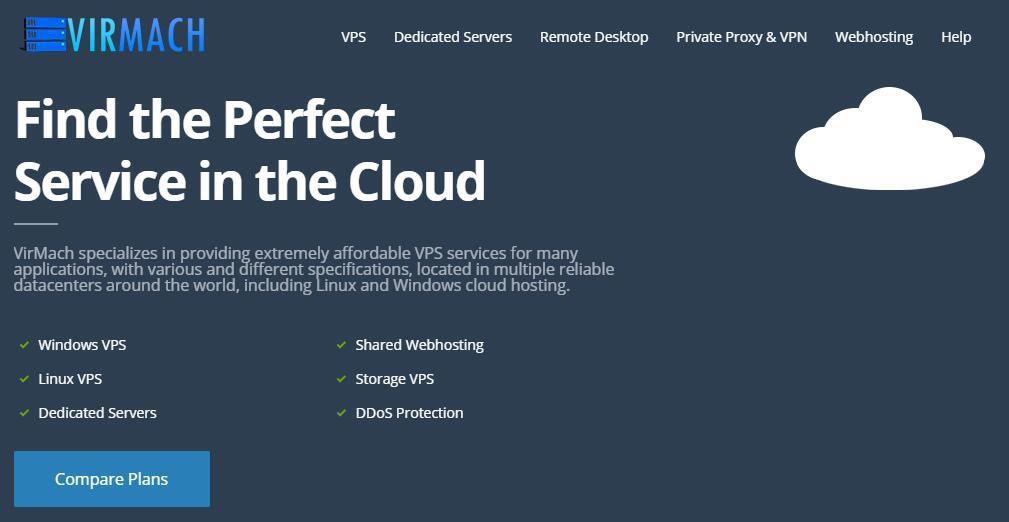
CloudCone闪购优惠洛杉矶MC机房VPS月$1.99 便宜可随意删除重开
CloudCone商家我们很多喜欢低价便宜VPS主机的肯定是熟悉的,个人不是特别喜欢他。因为我之前测试过几次,开通的机器IP都是不通的,需要删除且开通好几次才能得到一个可用的IP地址。当然他们家的优势也是有的,就是价格确实便宜,而且还支持删除重新开通,而且机房只有一个洛杉矶MC。实话,如果他们家能多几个机房,保持现在的特点,还是有很多市场的。CloudCone是来自美国的主机销售商,成立于2017...
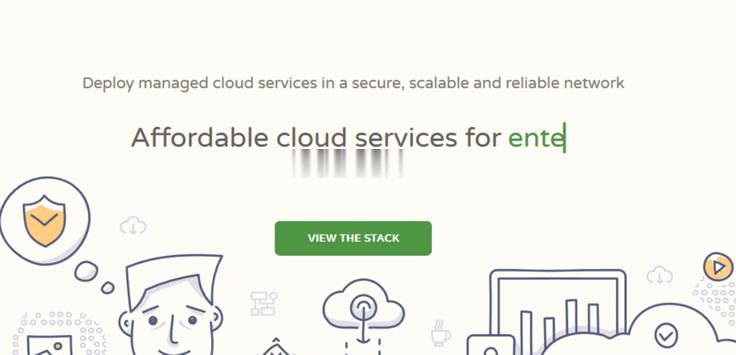
路由器可以当猫用吗为你推荐
-
点击ipad支持ipadphotoshop技术ps几大关键技术?csshackcss中 *bottom是什么意思?google分析如何添加google analysisgoogle统计google分析里的数据包括搜索引擎爬虫的数据吗?Google中文专题交流routeaddroute add命令解决双网卡同时上网两个网关设置问题搜狗浏览器2.2搜狗浏览器打开跳出两个上网导航怎么办ios11.0.2ios11.0.2 怎么降级支付宝白领日记支付宝生活在海外在哪里?支付宝生活在海外怎么进